-
Backoffice / PMS
-
- ¿Qué son las fuentes iCal? ¿Y qué puedo hacer con ellas?
- Cómo configurar productos en alojamiento
- Cancelaciones
- Condiciones del período de configuración
- Resumen de alojamiento
- Añadir nuevo alojamiento
- Añadir precios/tarifas a un alojamiento
- Descuentos
- Impuestos
- Opciones
- Lugares / Habitaciones / Objetos
- Configuración del alojamiento
- ¿Cómo montar un alojamiento?
-
- ¿Cómo puedo trabajar con listas de informes?
- ¿Cómo cambio el próximo número de factura?
- Retrasar la finalización de la factura.
- ¿Cómo envío facturas PDF o UBL a mi sistema de contabilidad automáticamente?
- Enlaces de pago directo
- Libros mayores
- Marca de factura para correos electrónicos
- ¿Cómo se ve la pantalla de factura?
- ¿Cuál es la diferencia entre factura conceptual y final?
- ¿Cómo agrego un producto a la factura?
- ¿Cómo finalizar una factura?
- ¿Cómo imprimo la factura final?
-
- ¿Cómo puedo trabajar con listas de informes?
- ¿Cómo se puede sobrescribir la información de los huéspedes?
- ¿Cómo funciona el escaneo de documentos?
- Agregar invitados
- Configuración del formulario
- Configuración de invitados
- Cómo enviar un correo electrónico al huésped manualmente
- ¿Cómo modifico la información del huésped?
- ¿Cómo funcionan los idiomas invitados?
- ¿Cómo funcionan los campos personalizados?
- Cómo crear y utilizar una lista de invitados bloqueados
-
- ¿Cómo puedo configurar mis precios?
- Cómo configurar la opción de Late Check-out
- Descuentos
- Impuestos
- Opciones
- ¿Cómo configuro precios para perros/mascotas?
- ¿Cómo configuro un descuento por reserva anticipada?
- ¿Cómo puedo cambiar el precio de un producto para diferentes períodos?
- Guía rápida sobre cómo actualizar precios
-
- ¿Cómo puedo trabajar con listas de informes?
- Copiar una reserva.
- ¿Cómo se puede sobrescribir la información de los huéspedes?
- ¿Cómo funciona el escaneo de documentos?
- Códigos de error de cálculo de precios
- Cancelaciones
- Eliminar una reserva de una reserva de grupo
- Configuración del formulario
- Combina dos reservas
- Añadir una reserva existente a una reserva de grupo
- Añadir una nueva reserva a un grupo
- Dividir una reserva
- Eliminar un período dentro de una reserva
- Añadir días a una reserva
- Cancelación de una reserva en un grupo
- Cómo añadir un pago a una reserva
- Cómo añadir o cambiar un lugar/habitación/objeto en una reserva
- Información del viajero
- ¿Cómo cambio el lugar de una reserva?
- ¿Cómo añadir un pago a una reserva?
- Cómo enviar un correo electrónico al huésped manualmente
- ¿Cómo cambio el idioma de comunicación para una reserva?
- ¿Cómo modifico la información del huésped?
- Crear una nueva reserva (Backend)
- ¿Cómo exporto datos de reservas a Excel?
- ¿Puedo guardar mi lista de reservas personalizadas?
- ¿Cómo funcionan las cancelaciones?
- ¿Qué tipo de estados de reserva existen?
- ¿Cómo cambio el estado de una reserva?
- ¿Cómo hago una reserva?
- ¿Cómo funcionan los campos personalizados?
- Cómo crear y utilizar una lista de invitados bloqueados
- Mostrar artículos restantes (17) Contraer artículos
-
- ¿Qué son las fuentes iCal? ¿Y qué puedo hacer con ellas?
- Saldos
- ¿Cómo cambio el próximo número de factura?
- Grupos de IVA
- Configuración de reservas en línea
- Flujos de trabajo
- ¿Cómo habilito las funciones BETA?
- ¿Cómo evito que los correos electrónicos se marquen como spam?
- Cómo configurar la autenticación de dos factores (2FA)
- ¿Cómo configuro un quiosco?
- fechas especiales
- Configuración del formulario
- correos electrónicos
- Tarjetas de descuento
- Configuración del mapa interactivo
- Campos
- Libros mayores
- Marca de factura para correos electrónicos
- Usuarios
- Configuración del formulario
- Roles
- Proveedores y métodos
- Configuración de reservas en línea
- Integración del sitio web
- Configuración de factura
- Matrículas
- Imágenes de administración
- Etiquetas
- Configuración de invitados
- ¿Cómo funcionan las tablas de edad?
- ¿Cómo funcionan los idiomas invitados?
- ¿Cómo inicio sesión con mi cuenta SSO?
- Marca
- ¿Cómo funcionan los campos personalizados?
- ¿Cómo cambio mi contraseña, configuración de usuario y nombre de usuario?
- Mostrar artículos restantes (20) Contraer artículos
-
-
Reserva en línea
- ¿Cómo puedo configurar la marca para mi motor de reservas online?
- ¿Cómo configuro la reserva online alojada?
- ¿Qué tipo de opciones de reserva online ofrecen?
- Filtrado simple y avanzado
- Configuración de reservas en línea
- Configuración del formulario
- Configuración de reservas en línea
- Integración del sitio web
-
App Store / Integraciones
-
- ¿Cómo configurar la aplicación Mollie?
- ¿Cómo configurar la aplicación Stripe?
- Cómo configurar la aplicación Worldline
- Cómo configurar la aplicación de PayPal
- ¿Cómo puedo reembolsar dinero a través de Camping.care Payments?
- ¿Cómo recibo tarjetas de crédito, iDeal y otros pagos?
- ¿Cómo funciona la aplicación de cupones E-Guma?
- Cómo configurar terminales Mollie
-
- Artículos próximamente
-
-
Punto de Venta (POS)
-
Quiosco de autoservicio
-
Hardware
-
Apoyo
-
Suscripciones
Escrito originalmente en inglés, cualquier error de traducción debe compararse con el artículo original.
Requisitos
- Suscripción premium
- cuenta de pagos
- Terminal de pago
- PC quiosco, iPad con cámara web
- Funciones beta habilitadas
1. Crea el quiosco
Vaya a configuración -> Quioscos -> Configuración
Haga clic en el botón morado en la parte inferior de la página para agregar un nuevo quiosco.
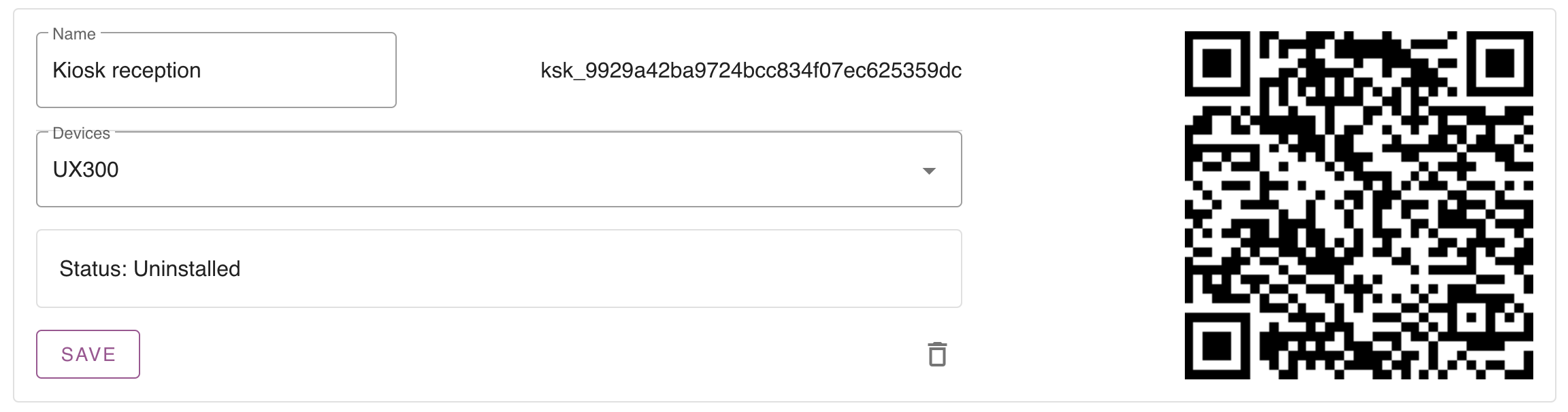
Por defecto el estado es desinstalado. Esto significa que no está conectado a un quiosco físico.
Ahora seleccione su terminal PIN y asigne un nombre a su quiosco. Guarde el quiosco para poder continuar.
2. Configurar el quiosco
Crear un flujo de trabajo de código
Para iniciar sesión en el quiosco debemos crear un código de 6 cifras para cada reserva. Esto se puede hacer creando un flujo de trabajo en "reserva creada".
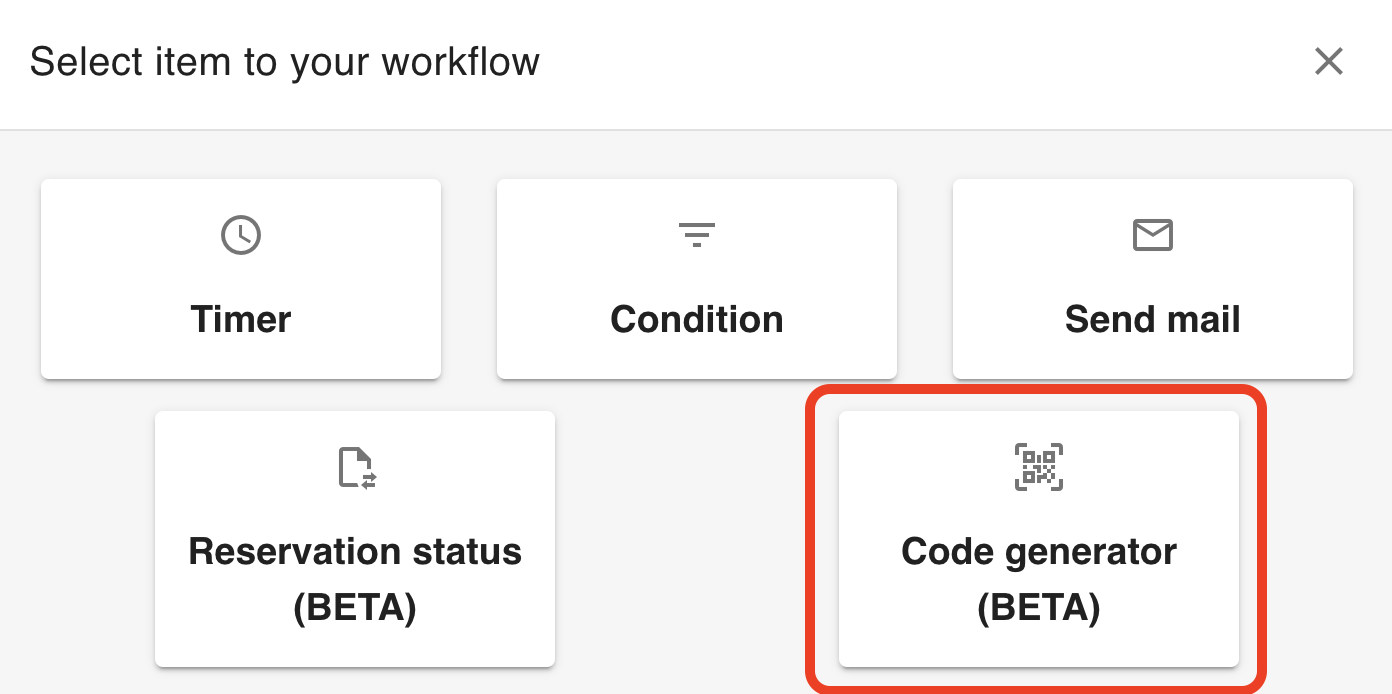
Establecer los campos obligatorios para el quiosco
¿Qué datos necesitas antes de que alguien pueda hacer el check-in? Puede configurar estos campos específicos para el quiosco. Si va a Configuración -> Quiosco -> Configuración de formulario, podrá seleccionar qué campos son necesarios para registrarse a través del Quiosco.
3. Instale el quiosco
Una vez que se complete la configuración de su quiosco, podrá instalarlo. Simplemente vaya a https://kiosk.care y encontrará la siguiente pantalla de instalación.
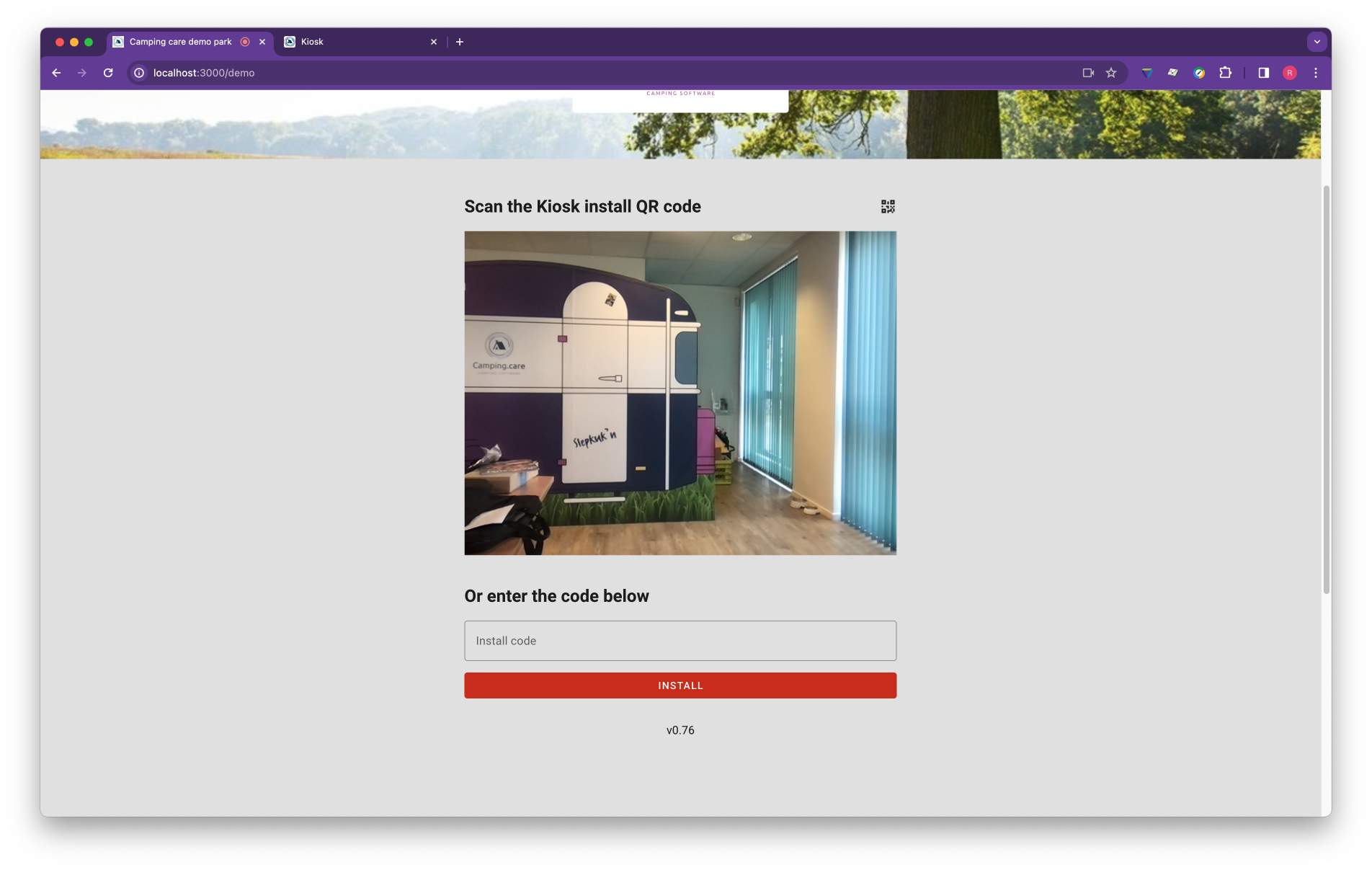
Escanear código QR
El navegador le pedirá que utilice la cámara. Permita esto en cada visita para poder escanear códigos QR.

Escanee el código QR generado en el primer paso (en la configuración del quiosco).
Manual de instalación
Copie el ID del quiosco (el ID que comienza con ksk_ en la pantalla de configuración del quiosco) y cópielo en la pantalla de instalación del quiosco. Luego presione instalar y el quiosco se conectará a su backoffice.
4. Ejecute el quiosco en pantalla completa/modo quiosco
Cuando los visitantes utilizan el quiosco, no desea que cambien o modifiquen nada en el dispositivo. Para esto es importante ejecutar nuestra aplicación Kiosk en modo Kiosk. Todos los sistemas operativos ofrecen esta opción, con algunos sistemas es más fácil que con otros.
Hemos configurado un tutorial con un iPad y con Chrome OS sobre cómo hacer esto.
Instale el quiosco en un iPad
https://support.camping.care/en/install-the-kiosk-on-an-ipad
Instale el quiosco en Google Chrome y Google Workspace
https://support.camping.care/en/how-do-i-setup-an-kiosk-with-chrome-os
Windows o Linux ofrecen la misma funcionalidad. Sin embargo, hay toneladas de tutoriales disponibles en Internet para hacer esto; todavía no los hemos creado.
Leer más
– ¿Cómo envío una reserva desde el backoffice al Kiosco?